OnePlus 8'de Bootloader Kilidi Açma İşlemi Güvenli Şekilde Nasıl Gerçekleştirilir? [Güncellendi]
OnePlus telefonunuz üzerinde tam kontrole sahip olmak istiyorsanız, ilk adım önyükleyiciyi açmaktır. Önyükleyici kilidini açma OPS OnePlus 8, özel ROM'ları, gelişmiş ayarları ve stok yazılımda bulunmayan özellikleri keşfedebilirsiniz. Yine de, hafife alınacak bir adım değil. Değişiklik yapmadan önce hazırlamanız gereken şeyler ve bilmeniz gereken sonuçlar var. Bu makale, önyükleyicinin ne işe yaradığını, kilidi açmadan önce ve sonra neler bekleyebileceğinizi ve işlemi güvenli bir şekilde tamamlamak için izleyebileceğiniz adımları açıklayacaktır.
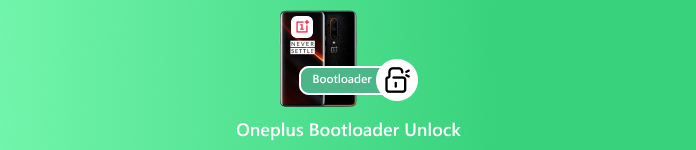
Bu makalede:
Bonus: OnePlus Telefonunuzun Kilidini Açmak İçin En İyi Android Kilit Açma Aracı
Önyükleyici yöntemlerine dalmadan önce, bilmek isteyebileceğiniz daha kolay bir seçenek var. imyPass Herhangi BirGeçiş OnePlus cihazınızın kilidini önyükleyiciyi kullanmadan açabileceğiniz kullanışlı bir araçtır. PIN, desen, şifre, parmak izi veya yüz tanıma gibi ekran kilitlerini yalnızca birkaç adımda kaldırır.
Tek yapmanız gereken bilgisayarınıza kurmak, telefonunuzu bağlamak ve ekranda gösterilen kılavuzu takip etmektir. OnePlus dahil birçok Android modelini desteklediğinden, kilidi hemen aşmak istiyorsanız hızlı ve güvenli bir seçenektir.
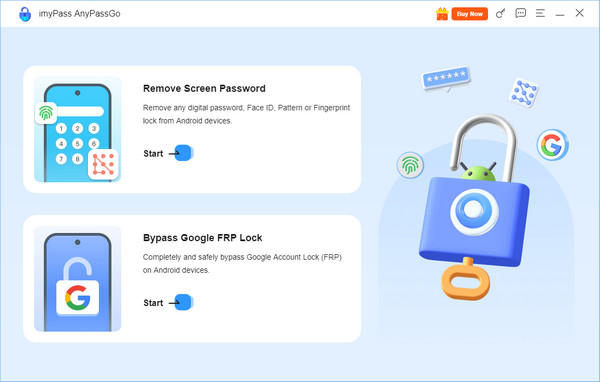
Bölüm 1. OnePlus Önyükleyici Hakkında
Önyükleyici, Android telefonunuzu başlatan ve sistem çekirdeğini yükleyen programdır. Cihazı açtığınızda işletim sistemine hangi uygulama ve işlemlerin çalıştırılacağını söyler. Bunun ötesinde, yazılımın orijinal ve değiştirilmemiş olduğunu doğrulamak için kurtarma ve önyükleme bölümlerini kontrol ederek bir güvenlik önlemi görevi de görür.
OnePlus 10T önyükleyici kilidi sayesinde üretici, yalnızca onaylı yazılımların çalışmasını sağlar. Bu, telefonu yetkisiz değişikliklerden korur ve kararlı kalmasına yardımcı olur. Gelişmiş özelleştirmeyi sınırlasa da, OnePlus'ınızın güvenilir ve emniyetli kalmasında önemli bir rol oynar.
Bölüm 2. OnePlus Önyükleyicisinin Kilidini Açmadan Önce Bilmeniz Gereken Her Şey
OnePlus önyükleyici kilidini açmak kolay bir adım değildir. Telefonunuzun sistem düzeyinde çalışma şeklini değiştirir, bu yüzden yalnızca süreci iyi biliyorsanız denemelisiniz. Doğru yapıldığında güvenlidir, ancak dikkatsizce yapılırsa telefonunuza zarar verebilir veya güvenliğini zayıflatabilir.
Kilidi açmanın birçok avantajı vardır. Cihazınızı özelleştirebilir, istenmeyen uygulamaları silebilir, belirli hataları düzeltebilir ve hatta en yeni Android sürümlerini denemek için özel ROM'lar yükleyebilirsiniz. Telefonunuza daha fazla özgürlük ve yeni özellikler kazandırır.
Yine de dezavantajları var. Kilidi açıldıktan sonra OnePlus'ınız resmi güncellemeleri almayı bırakabilir. Ayrıca dikkatli kullanılmadığı takdirde daha yüksek güvenlik riskleriyle karşı karşıya kalabilir. Hem avantajları hem de riskleri bilmek, karar vermenize yardımcı olacaktır. telefonunuzun kilidini açma buna değer.
Bölüm 3. OnePlus'ta Önyükleyici Kilidi Nasıl Açılır?
OnePlus 12 önyükleyici kilidini açma işlemine başlamadan önce hazırlamanız gereken birkaç şey var. Telefonunuzdaki her şey silineceğinden tüm verilerinizi yedekleyin. Bilgisayarınıza Android SDK Platform Tools ve en son OnePlus sürücülerini yükleyin ve telefonunuzun pilinin en az 50% olduğundan emin olun.
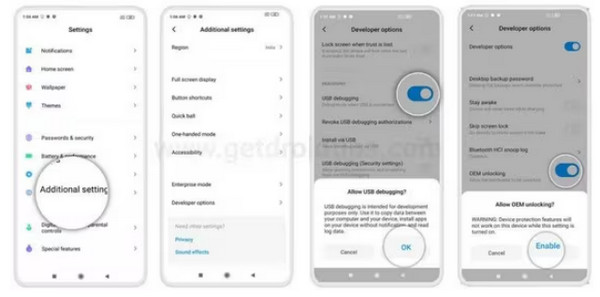
Son olarak, Geliştirici Seçenekleri'nde USB Hata Ayıklama ve OEM Kilit Açma'yı etkinleştirin. Bunları şuraya giderek etkinleştirebilirsiniz: Ayarlar > Telefon hakkında, dokunarak Yapı numarası yedi kez ve sonra açılış Geliştirici Seçenekleri Ayarlar'da.
OnePlus telefonunuzu bir USB kablosu kullanarak bilgisayarınıza bağlayın. Platform Araçları Klasör. Adres çubuğuna şunu yazın: CMD ve vur Girmek Komut İstemi'nin kilidini açmak için.
Önyükleyici modunu başlatmak için aşağıdaki komutu girin: adb yeniden başlatma önyükleyicisi.
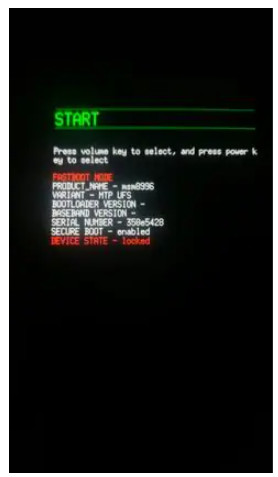
Bu komutla cihaz bağlantınızı doğrulayın ve şunu görmelisiniz: hızlı önyükleme alfanümerik kodlu: fastboot cihazları.
Bootloader'ı açmak için şunu yazın: fastboot oem unlock. Bu, telefonun tüm verilerini silecektir.
Telefonunuzun ekranında şunu kullanın: Hacim vurgulamak için düğmeler Önyükleyicinin kilidini açın ve ile onaylayın Güç buton.
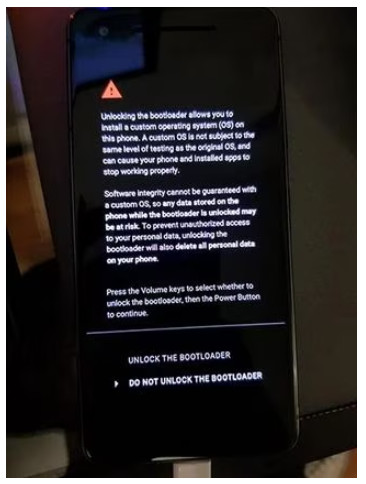
Telefonunuzu şu komutla yeniden başlatın: fastboot yeniden başlatma.
Telefonunuzun bağlantısını kesin. İlk yeniden başlatma daha uzun sürebilir ve sıfırdan kurulum yapmanız gerekebilir.
Bölüm 4: OnePlus'ta Önyükleyici Kilidi Açıldıktan Sonra Ne Olacak?
OnePlus'ta önyükleyicinin kilidini nasıl açacağınızı öğrendikten sonra, işlemden sonra ne gibi değişiklikler bekleyeceğinizi anlamak önemlidir. Önyükleyiciye erişmek, kişiselleştirme açısından bir avantaj olsa da bazı dezavantajları da vardır. Bu tür sonuçların önceden farkında olmak, cihaz hazırlığınızda ve beklentilerinizi belirlemenizde size yardımcı olacaktır.
1. Veriler Silinecek
Bir kez sen önyükleyicinin kilidini açİlk göze çarpan şey, telefonunuzdaki tüm bilgilerin kaybolacağıdır. Bu, uygulamalar, resimler, veriler ve tercihlerden oluşur. Cihazınızı, yeni bir telefonda olduğu gibi yüklemeniz gerekecektir. Önemli hiçbir şeyi kaybetmemek için, kilidi açmadan önce verilerinizi yedeklemeniz önemlidir.
2. Tam Özelleştirme Erişimi
Önyükleyici kilidi açıldıktan sonra, cihazınızı istediğiniz gibi özelleştirebilirsiniz. Arayüzü özelleştirmek ve yeni işlevler eklemek için özel ROM'lar yükleyebilir, daha fazla alan açmak için mevcut uygulamaları kaldırabilir ve başlangıçta erişilemeyen ayarlara erişmek için sistem ayarlarını değiştirebilirsiniz. Böylesine bir özelleştirme düzeyi, OnePlus'ınıza kelimenin tam anlamıyla sahip olma özgürlüğünü size sunar.
3. Sınırlamalar ve Riskler
Önyükleyici kilidini açmanın olumsuz etkileri de vardır. OnePlus artık OnePlus cihazınıza resmi OTA güncellemeleri sağlamayacak ve ilgileniyorsanız yazılım güncellemelerini manuel olarak indirmeniz gerekecektir. Telefonun güvenliği azaldığı için belirli güvenlik işlevleri azalabilir ve bankacılık veya ödeme uygulamaları gibi bazı uygulamalar çalışmayabilir.
Önyükleyici kilidini açma, OnePlus cihazınızla yapabileceğiniz tüm özgürlüğü ve seçenekleri sunar; ancak dikkatli bir şekilde yapılmalıdır. Neler bekleyebileceğinizi bilmek, bilgilerinizi yedeklemek ve talimatları okumak, deneyiminizi sorunsuz hale getirecek ve önemli sorunlar yaşamadan faydalanmanızı sağlayacaktır.
Çözüm
OnePlus önyükleyicisi, önyükleyici kilidi açma işlemi tamamlandıktan sonra önyükleyici tarafından açılabilir ve ardından özelleştirilebilir ve kontrol edilebilir. Özel ROM'lar yüklenebilir, gereksiz uygulamalar kaldırılabilir ve daha önce izin verilmeyen sistem ayarları değiştirilebilir. Ancak, kilit açma işleminin resmi OTA güncellemelerinin kaybı ve güvenlik seviyelerinin düşmesi gibi bazı kısıtlamalarla da ilişkili olduğunu unutmamak gerekir.
Bu değişiklikleri önceden bilerek ve hazırlık yaparak büyük sorunlar yaşamadan faydalarını deneyimleyebilirsiniz. Orijinal tasarımın ne kadar önemli olduğunu her zaman unutmayın. OnePlus 10T önyükleyici kilidi Cihazınızı korumak için oluşturulmuştur; bu nedenle kilidi açılmış cihazınızı akıllıca kullanın.
Sıcak Çözümler
-
Android'in kilidini aç
- Telefonunuzun Kilidinin Açık Olduğunu Nasıl Anlayabilirsiniz?
- Samsung Telefon Ekranının Şifresiz Kilidini Açma
- Android Cihazda Desen Kilidinin Kilidini Açın
- Doğrudan Kilit Açmaların İncelenmesi
- OnePlus Telefonun Kilidini Açma
- OEM Kilidini Aç ve OEM Kilit Açma Griliğini Düzelt
- Sprint Telefonunun Kilidini Açma
-
iOS'un kilidini aç
-
Şifre İpuçları
-
iOS İpuçları

